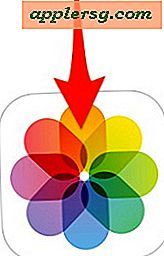Tabbladen gebruiken in Pages voor Mac

Pages voor Mac heeft de mogelijkheid gekregen om tabbladen te gebruiken, waardoor een opgeruimd documentbeheer binnen de app Pages mogelijk is wanneer meerdere documenten tegelijkertijd geopend zijn.
Als u tabbladen in Pages wilt gebruiken, moet u de balk Tab inschakelen in de app Pages, die standaard niet zichtbaar is of de app Pages voor Mac zich in de venstermodus of op volledig scherm bevindt. Zonder dat de balk zichtbaar is, kunt u geen nieuwe tabbladen openen of openen in Pages.
Zorg ervoor dat u een recente versie van Pages gebruikt. Het kan nodig zijn om via de Mac App Store bij te werken om er zeker van te zijn dat u een moderne versie van Pages hebt die Tabbladen ondersteunt. Als u de tabondersteuning niet ziet, hebt u op de Mac geen nieuw genoeg versie van Pages-software en moet deze daarom worden bijgewerkt.
Tabbladen inschakelen en gebruiken in Pages voor Mac
- Open de pagina's op de Mac zoals gebruikelijk en trek vervolgens het menu "Beeld" naar beneden
- Kies "Tabbalk weergeven"
- Zodra de tabbalk zichtbaar wordt, klikt u op de knop [+] plus aan de zijkant om een nieuw tabblad (of meerdere) te openen



Zodra u de tabbladen in Pages heeft weergegeven, blijft deze bestaan of de Pages-app zich in de venstermodus of in de modus voor volledig scherm bevindt.

Pagina-tabbladen kunnen worden genavigeerd, geopend en gesloten, net als browsertabbladen in Safari, tabbladen in Finder, met behulp van de tabbladen Mail op Mac, Terminal-tabbladen of ergens anders bevinden zich tabbladen in Mac OS en apps die de functie ondersteunen.